Fotky Google jsou mnohem víc než jednoduché úložiště fotografií; zálohuje vaše fotografie na více zařízeních, má funkce automatické organizace a inteligentní vyhledávací nástroj. Můžete snadno sdílet alba a obrázky s ostatními a povolit komentování sdílených položek. Na první pohled to může vypadat jako jen další aplikace Galerie, ale má s Diskem Google společné více. Tato aplikace je k dispozici pro Android, iOS a desktopy.
Fotky Google nahrazují Fotky Google + i Picasa.
Hledejte lidi, místa a věci
Jednou z nejpozoruhodnějších funkcí je vyhledávání. Fotky Google automaticky přiřadí značky vašim fotografiím na základě polohy, rozpoznání obličeje a typu obrázku - například selfie, snímek obrazovky a video - a poté pro každou vytvoří složky. Dokonce klasifikuje zvířata a předměty.
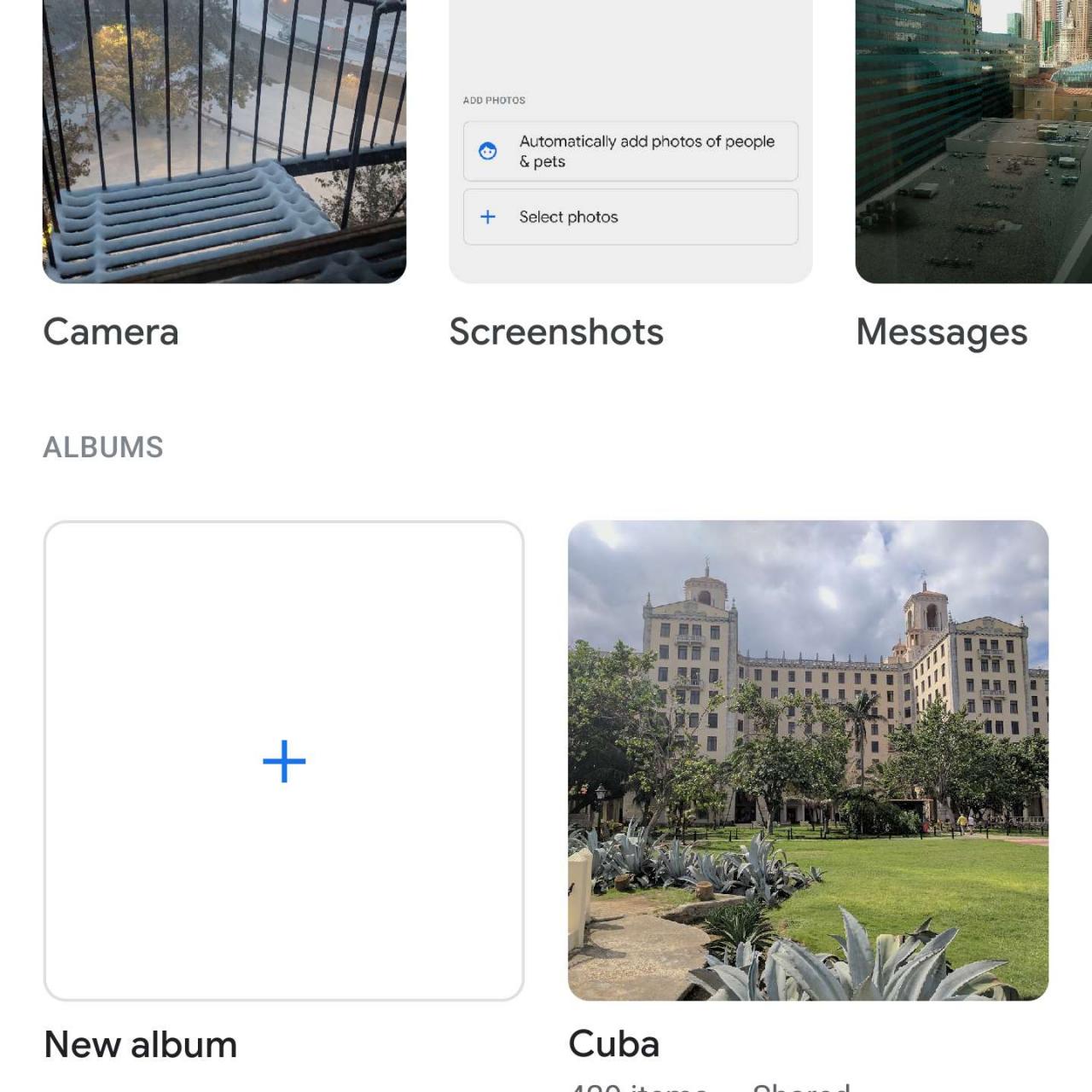
Podle našich zkušeností byla tato funkce zpočátku hit-or-miss (zaměňování lidí s auty apod.), Ale čím chytřejší, tím chytřejší.
Geolokaci můžete deaktivovat v nastavení aplikace.
K vyhledání konkrétní fotografie můžete použít libovolný hledaný výraz, například místo, předmět nebo roční období. V našich testech byla tato funkce na místě a zobrazovala přesné výsledky pro snímky z cesty do Nashvillu. Pomocí rozpoznávání obličeje Fotky Google seskupují obrázky stejné osoby, abyste je mohli snadno najít. Můžete také označit fotografie jménem nebo přezdívkou osoby, abyste mohli rychle vytáhnout její fotografie. Tato funkce se nazývá „Seskupit podobné tváře“ a můžete ji zapnout nebo vypnout v nastavení. V našich testech na nás udělala dojem přesnost této funkce.
Snadno sdílejte své fotografie
Stejně jako v aplikaci Galerie můžete sdílet fotografie z Fotek Google s dalšími aplikacemi, jako jsou sociální média nebo zprávy, ale můžete také vytvořit jedinečný odkaz ke sdílení obrázku s přáteli, jak můžete na Flickru a podobně. Můžete také vytvořit sdílená alba, do kterých mohou ostatní přidávat fotografie, což se hodí pro svatbu nebo jinou zvláštní událost. U všech alb můžete lidem povolit pouze prohlížení, přidávání fotografií a komentování; oprávnění můžete kdykoli změnit. Příjemci také nemusí mít účet Fotky Google, což je užitečné.
Živá alba
Sdílení fotografií jeden po druhém může být zdlouhavé a živá alba to řeší. Vyberte fotografické předměty, které chcete sdílet (miminka, domácí mazlíčky atd.), Poté, s kým je chcete sdílet, a Google automaticky přidá relevantní fotografie do živého alba; nemusíte dělat nic.
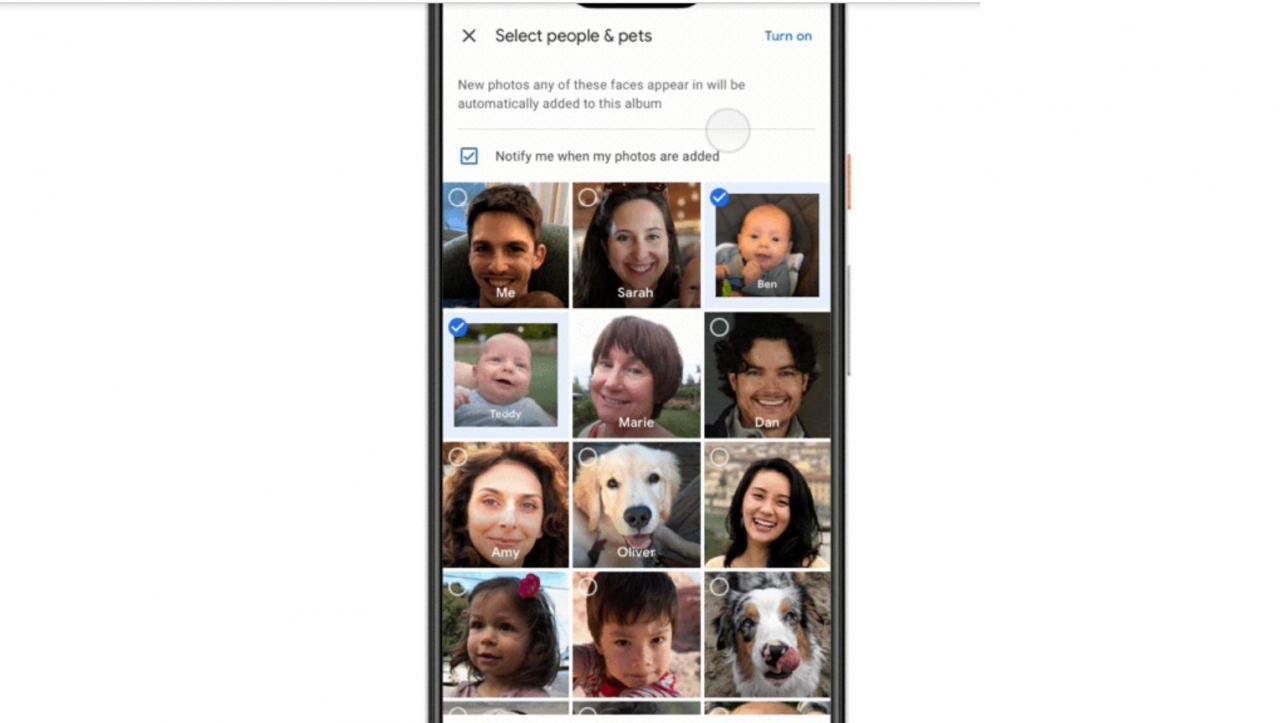
Živá alba lze také propojit s Google Home Hub, inteligentním domácím ovladačem se 7palcovým displejem.
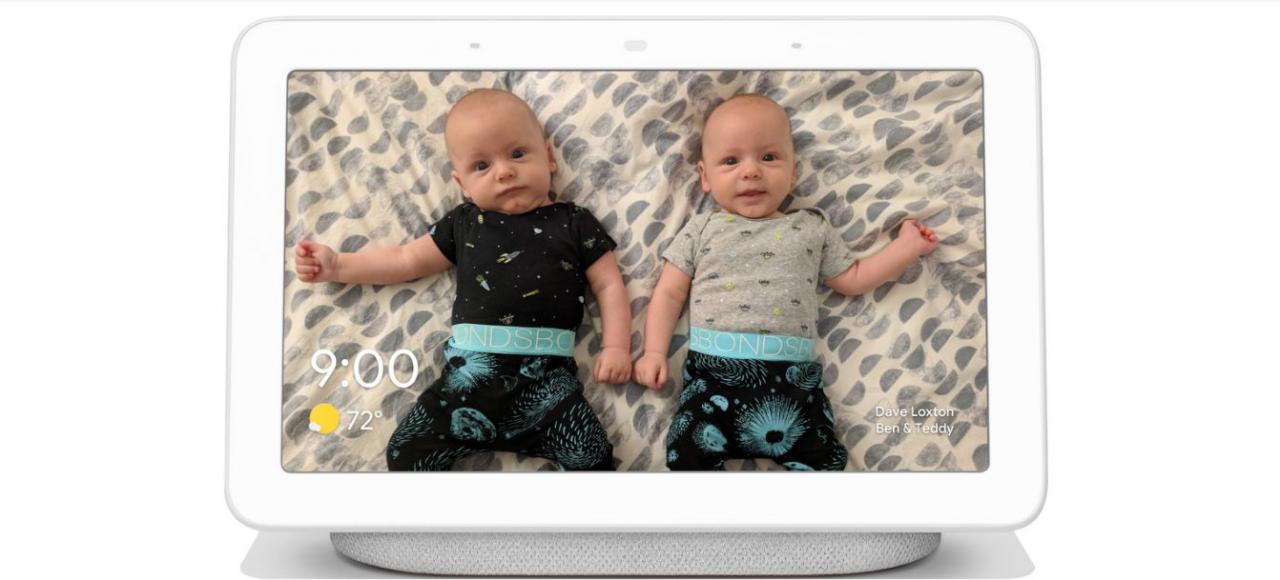
Google Home Hub funguje jako digitální fotorámeček a automaticky se naplní fotografiemi z vašich živých alb. S Hubem můžete také použít hlasové příkazy, například „Hey Google, show my images from Nashville.“
Fotky Google a Chromecast
Fotky Google můžete také zobrazit na televizi pomocí Chromecastu.
-
Připojte hardwarový klíč k televizoru.
-
Připojte Chromecast ke stejné síti Wi-Fi jako váš smartphone, tablet nebo notebook.
-
Připojte Chromecast ke stejné síti Wi-Fi jako váš smartphone, tablet nebo notebook.
-
Otevřete ve svém zařízení Fotky Google.
-
Klepněte na Odeslat a vyberte Chromecast.
-
Otevřete obrázek nebo video z Fotek Google a zobrazte je v televizi.
-
Zastavení: klepněte na Obsazení > Odpojit.
Integrované nástroje pro úpravy
Funkce pro úpravy fotografií Google to zabírají o několik stupňů, díky možnosti oříznout, otočit a upravit barvu, expozici a osvětlení a přidat filtry podobné Instagramu.
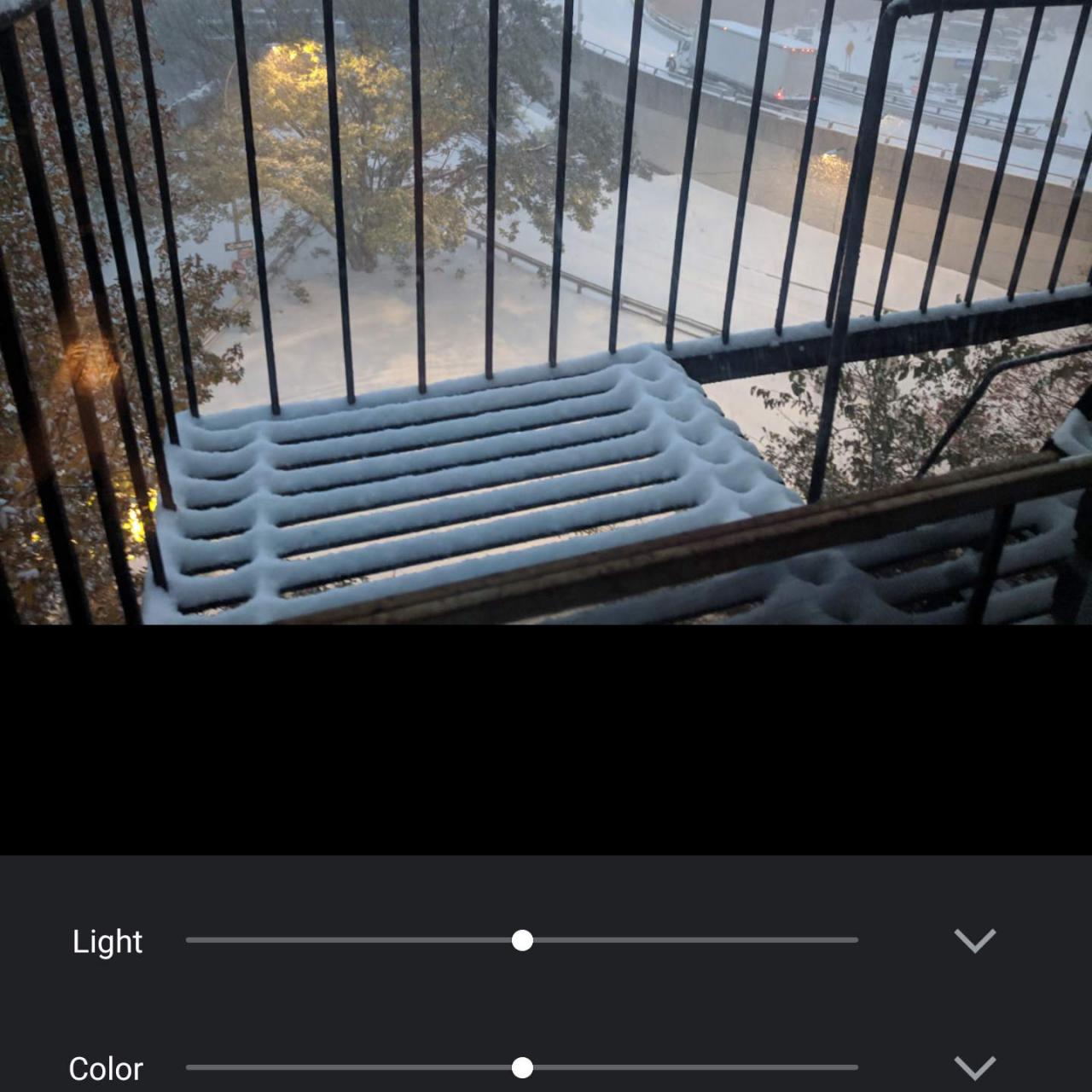
Můžete také změnit datum a čas. Můžete také vybrat několik fotografií a proměnit je v animaci nebo film.
Cloudové úložiště a zálohování
Nakonec můžete pomocí Fotek Google zálohovat všechny své fotografie a videa do cloudu a poté k nim přistupovat z jiných zařízení, včetně svého počítače a tabletu. Pokud se obáváte použití příliš velkého množství dat, můžete nastavit, aby se zálohy prováděly pouze přes Wi-Fi. Můžete si vybrat zálohu původních nekomprimovaných verzí nebo komprimované „vysoce kvalitní“ verze. Vysoká kvalita vám poskytne neomezené úložiště, zatímco originál je omezen na dostupné místo ve vašem účtu Google.
Na svůj Disk Google můžete přidat složku Fotky Google, abyste měli všechny potřebné soubory na jednom místě a také abyste mohli snadno připojit své fotografie ke zprávě v Gmailu. Můžete dokonce zálohovat obrázky z jiných aplikací. K dispozici je také možnost uvolnit místo odstraněním fotografií a videí ze zařízení, které již byly zálohovány. (Nebojte se, existuje také možnost obnovení.) Zde je připomenutí pravidelného zálohování zařízení Android.
Zálohování fotografií také znamená, že k nim máte přístup i offline.
Google Photos vs. vestavěné aplikace galerie od HTC, LG, Motorola a Samsung
Každý výrobce Android (Samsung, Google, Huawei, Xiaomi atd.) Dodává aplikaci Galerie pro ukládání vašich fotografií, kterou můžete použít místo nebo společně s Fotkami Google. Aplikace galerie se liší v závislosti na výrobci.
Samsung má docela dobrou vyhledávací funkci, automaticky označuje vaše fotografie dostupnými informacemi o poloze, klíčovými slovy (pláž, sníh atd.) A organizuje je podle data / času. Zahrnuje některé editační nástroje, ale ne filtry.
Aplikace Galerie Motorola obsahuje editační nástroje a filtry i rozpoznávání obličeje. Ze svých oblíbených fotografií můžete také vytvořit zvýrazňovací kotouč. Většina aplikací Galerie má funkce sdílení a základní úpravy, v závislosti na vašem zařízení a verzi operačního systému Android, který běží. Primárním rozdílem ve službě Fotky Google je funkce zálohování, která zajišťuje, že se nemusíte obávat ztráty důležitých fotografií, pokud zařízení ztratíte nebo upgradujete na nové.
I když můžete současně používat Fotky Google i integrovanou aplikaci Galerie, budete si muset vybrat jednu jako výchozí. Naštěstí Android usnadňuje nastavení a změnu výchozích aplikací tím, že přejde do vašeho nastavení. Možná budete také chtít prozkoumat aplikace fotoaparátu nad rámec aplikace zabudované do vašeho zařízení. Aplikace fotoaparátů třetích stran, z nichž mnohé jsou zdarma, nabízejí funkce, jako je stabilizace obrazu, režim panoramatu, filtry, časovač a další.
